随着科技的不断进步,手机已经成为我们生活中不可或缺的一部分,而微信作为一款流行的社交工具,更是我们日常沟通的重要工具之一。当我们换新手机时,如何将微信聊天记录从旧苹果手机同步到新手机成为了一个备受关注的问题。幸运的是苹果手机提供了一种简单的方法来实现这一目标。通过备份微信聊天记录到iCloud,然后在新手机上恢复备份,我们可以轻松将微信聊天记录转移到新手机上,让我们的聊天记录和联系人不再丢失。接下来我们将详细介绍具体操作步骤,帮助大家解决这个问题。
怎样将微信聊天记录从旧苹果手机同步到新手机
操作方法:
1.打开iPhone的桌面,在桌面上点击选择微信APP。

2.进入到微信的界面内,点击我选项,然后进入到设置内。
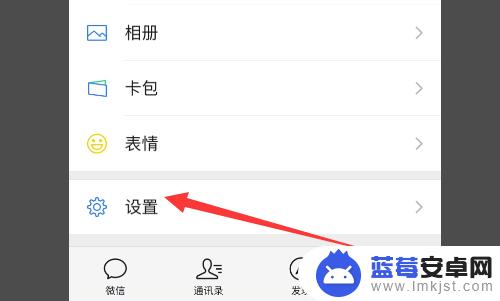
3.然后在设置的主页面里,可以看到其中的通用
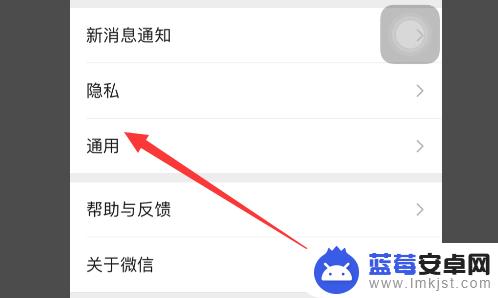
4.然后在通用内,可以看到聊天记录备份与迁移
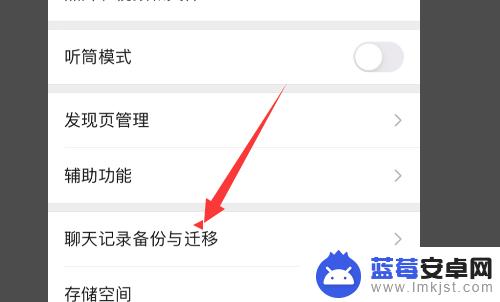
5.然后点击迁移聊天记录到另一台设备选项即可。
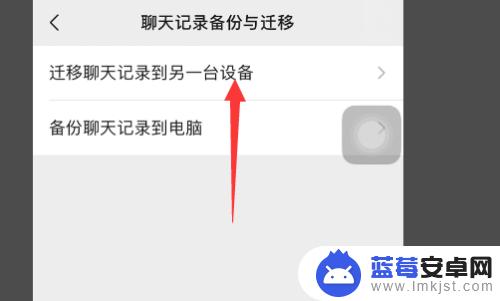
6.然后在聊天记录迁移的界面,选择点击迁移全部聊天记录。然后用另一台设备扫描二维码即可。
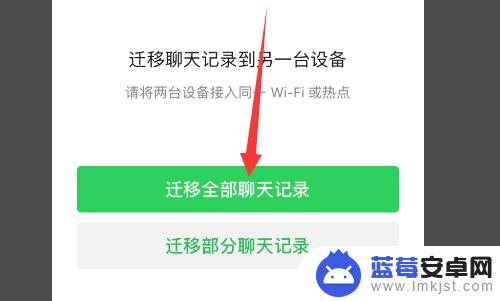
以上就是如何将微信聊天记录从旧手机转移到新手机的全部内容,如果有任何疑问,请参考小编提供的步骤进行操作,希望对大家有所帮助。












